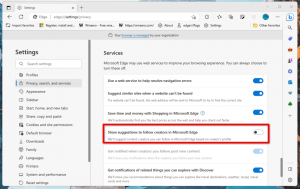Přidejte zásady nečinnosti zařízení do Možnosti napájení ve Windows 10
Jak přidat možnost zásad nečinnosti zařízení do Možnosti napájení v systému Windows 10
Ve Windows 10 můžete přidat možnost „Zásady nečinnosti zařízení“ do apletu Možnosti napájení klasického ovládacího panelu. Určuje, zda se pro zařízení, která jsou integrována s detekcí nečinnosti zařízení správce napájení jádra systému Windows, používají časové limity nečinnosti zachování nebo časové limity nečinnosti výkonu. Je to skrytá možnost, která není ve výchozím nastavení viditelná.
reklama
Možnost Zásady nečinnosti zařízení je k dispozici v systému Windows Vista s aktualizací Service Pack 1 (SP1), Windows Server 2008 R2 a novějších verzích systému Windows.

Můžete jej přidat nebo odebrat z Možnosti napájení pomocí vylepšení registru nebo powercfg. V tomto článku odstraníme obě metody.
Chcete-li přidat zásady nečinnosti zařízení do možností napájení v systému Windows 10,
- Otevřete an zvýšený příkazový řádek.
- Přidat Zadejte nebo zkopírujte a vložte následující příkaz:
powercfg -attributes 4faab71a-92e5-4726-b531-224559672d19 -ATTRIB_HIDE.
- The Zásady nečinnosti zařízení možnost je nyní k dispozici v Aplet možností napájení.
- Chcete-li změnu vrátit zpět, použijte následující příkaz:
powercfg -attributes 4faab71a-92e5-4726-b531-224559672d19 +ATTRIB_HIDE.
Jsi hotov. Podívejte se na následující snímky obrazovky.
Zásady nečinnosti zařízení jsou skryté (výchozí).
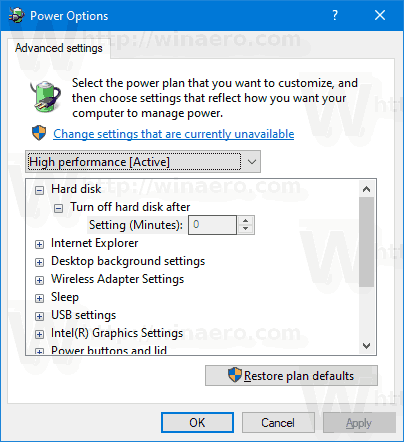
Do Možnosti napájení přidána zásada nečinnosti zařízení.

Případně můžete použít vylepšení registru.
Přidejte zásady nečinnosti zařízení do Možnosti napájení v registru
- Otevřete Editor registru.
- Přejděte na následující klíč:
HKEY_LOCAL_MACHINE\SYSTEM\CurrentControlSet\Control\Power\PowerSettings\4faab71a-92e5-4726-b531-224559672d19
Tip: Můžete přístup k libovolnému požadovanému klíči registru jediným kliknutím.
- V pravém podokně změňte Atributy 32bitová hodnota DWORD od 1 do 0. Podívejte se na následující snímek obrazovky:
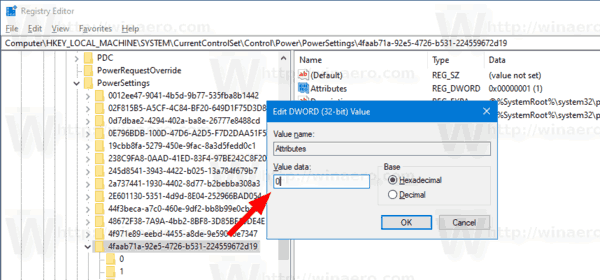
- Po provedení těchto změn se v Možnostech napájení zobrazí „Zásady nečinnosti zařízení“.
Jsi hotov!
Poznámka: Chcete-li odebrat možnost, kterou jste přidali, nastavte datovou hodnotu atributů zpět na 0.
Tip: můžete otevřete pokročilá nastavení plánu napájení přímo ve Windows 10.
Chcete-li ušetřit čas, můžete si stáhnout tyto soubory registru připravené k použití:
Stáhněte si soubory registru
A je to.